Il tuo dispositivo può facilmente riempirsi di tutti i tipi di file casuali — da fatture e presentazioni di lavoro a eBook e pagine web varie. Gestire questa collezione in continua espansione può essere una grande sfida.
Qual è la soluzione? Abbiamo già trattato diversi modi per comprimere un singolo file PDF e ridurne la dimensione. Ma quando hai a che fare con un gran numero di documenti piccoli, unire tutto in uno è la scelta migliore. Considera i vantaggi:
- condivisione più semplice;
- più spazio su disco;
- migliore organizzazione;
- sicurezza migliorata;
- backup più semplici.
In questo articolo, ti mostreremo come unire documenti PDF utilizzando vari strumenti su diverse piattaforme, come Mac, Windows e iOS.
6 strumenti per unire più file PDF
Ci sono diversi strumenti che possono aiutarti a gestire i tuoi documenti, sia che tu stia cercando di unire file PDF o di affrontare altre attività simili.
PDF Guru offre una soluzione online completa per la gestione dei documenti. Oltre a funzionare come un combinatore PDF, ti consente di firmare, dividere, modificare e convertire documenti in pochi secondi.
L'app Anteprima, nativa di Mac, è ideale per aprire e apportare semplici modifiche ai documenti. È un modo rapido per unire più PDF in un unico file.
L'app Finder è il sistema di gestione file predefinito su macOS e ti permette anche di unire e organizzare documenti.
I browser web come Google Chrome, Safari e Microsoft Edge sono ottimi quando hai bisogno di unire PDF online gratuitamente.
L'app File su iOS offre soluzioni mobili pratiche per organizzare e gestire file.
Scorciatoie è un'app disponibile su iOS, iPadOS, macOS e watchOS che consente agli utenti di creare macro per automatizzare compiti specifici. Uno degli usi principali di questo strumento è unire PDF.
Come unire due file PDF o più utilizzando PDF Guru
Se hai bisogno di unire PDF online, non cercare oltre questa piattaforma, poiché abbiamo tutti gli strumenti necessari per lavorare con tali documenti. Ecco una guida passo passo su come funziona:
- 1
- Vai al nostro strumento Unisci PDF.
- 2
- Carica i tuoi file nella finestra uno alla volta.
- 3
- Puoi aggiungere fino a 15 PDF utilizzando il pulsante Aggiungi Altro.
- 4
- Clicca su Unisci File Selezionati.
- 5
- Completa scaricando il tuo file.
Bonus: AI Summarizer per file combinati
Ora che hai unito i tuoi file PDF, potresti voler solo i punti salienti. Il nostro AI PDF Summarizer ti aiuta a estrarre rapidamente le informazioni chiave — non c'è bisogno di leggerlo tutto.
Supporta anche più lingue e ti consente di fare domande di follow-up tramite una chat aperta subito dopo aver ricevuto il tuo riassunto.
Unire documenti PDF non comprometterà la loro qualità
Con il nostro unitore di PDF, la qualità e il formato dei tuoi file originali rimarranno invariati perché è progettato per unire solo i file PDF in uno. Tuttavia, alcuni altri strumenti potrebbero sacrificare la qualità dei documenti per ridurne le dimensioni. Noi non facciamo così, ma offriamo uno strumento separato per Comprimere PDF nel caso tu ne avessi bisogno.
Come unire file PDF su Mac
macOS ha potenti strumenti integrati che consentono agli utenti di unire file PDF senza software aggiuntivo. Dai un'occhiata alle opzioni:
Unire file PDF in Anteprima
- 1
- Fai clic destro sul tuo file e scegli Apri con > Anteprima.
- 2
- Clicca su Vista > Miniature nella barra degli strumenti in alto per visualizzare le miniature delle pagine nella barra laterale.
- 3
- Clicca sulla miniatura dove vuoi inserire un altro PDF.
- 4
- Vai su Modifica > Inserisci > Pagina da File nella barra degli strumenti in alto.
- 5
- Nella finestra pop-up, seleziona il PDF che vuoi aggiungere e clicca su Apri.
- 6
- Una volta che i tuoi PDF sono uniti, vai su File nella barra degli strumenti in alto.
- 7
- Clicca su Esporta come PDF.
In alternativa, puoi semplicemente aprire due o più file PDF affiancati e trascinare le miniature delle pagine da uno all'altro.
Usa Finder per unire più file PDF
- 1
- Apri Finder e passa alla visualizzazione Galleria usando la barra degli strumenti o il menu Vista.
- 2
- Tieni premuto il tasto Command e clicca sui file che desideri unire.
- 3
- Clicca sui file nell'ordine in cui vuoi che appaiano nel PDF finale.
- 4
- Clicca sul pulsante Crea PDF sul lato destro dello schermo. Il tuo raccoglitore PDF creerà automaticamente un nuovo PDF sul desktop.
Come combinare JPEG in un unico PDF
Oltre ai PDF, Anteprima e Finder ti consentono di combinare più file di formati diversi, come JPEG, PNG e WEBP. Questi documenti non devono nemmeno avere la stessa estensione del nome file, il che significa che puoi convertirli in un unico PDF senza doverli prima convertire.
Come combinare file PDF su Windows con Microsoft Edge
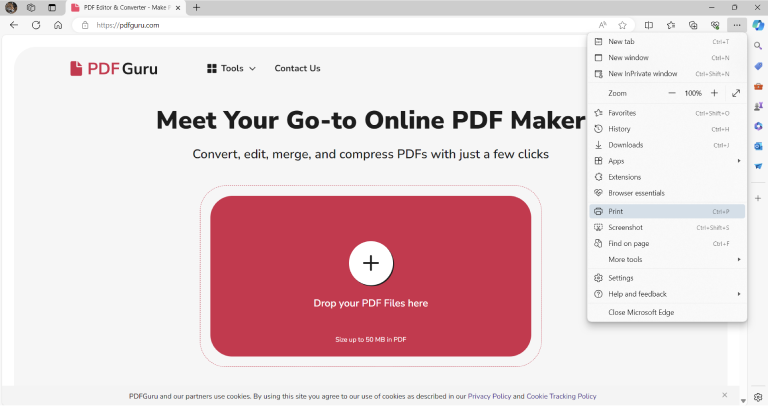
Molti utenti non si rendono conto che i browser web hanno alcune capacità non ovvie per gestire documenti come i PDF. Unisci online seguendo questi passaggi:
- 1
- Apri Microsoft Edge, che fungerà da compilatore PDF alternativo.
- 2
- Clicca sull'icona Stampa nell'angolo in alto a destra o premi Ctrl+P (Cmd+P su Mac).
- 3
- Nella finestra di dialogo di stampa, seleziona Microsoft Print to PDF dal menu a discesa della stampante.
- 4
- Inserisci il numero di pagine nel campo Pagine per foglio (ad esempio, 2, 4, 6) e regola le impostazioni come layout, margini e scala secondo necessità.
- 5
- Premi Stampa per salvare il nuovo layout come file PDF.
Bonus: Come unire immagini in un unico PDF usando Microsoft Print to PDF
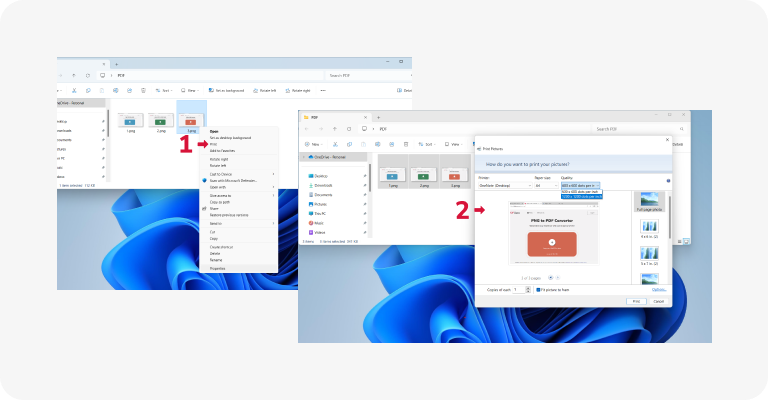
Questo metodo è ideale quando il tuo desktop è disordinato e vuoi unire screenshot in un unico PDF. Ecco cosa devi fare:
- 1
- Organizza le tue immagini in una cartella, rinominandole in ordine alfanumerico.
- 2
- Per selezionare le immagini, puoi cliccare e trascinare oppure tenere premuto il tasto Ctrl e cliccare su ciascuna singolarmente.
- 3
- Clicca con il tasto destro su qualsiasi immagine selezionata e scegli Stampa.
- 4
- Nelle opzioni della stampante, seleziona Microsoft Print to PDF.
- 5
- Regola la qualità dell'immagine e il layout. Clicca su Opzioni per ulteriori regolazioni come la nitidezza, e deseleziona Adatta immagine al riquadro se l'anteprima mostra immagini tagliate.
- 6
- Premi Stampa, dai un nome al tuo PDF, scegli dove salvarlo e clicca su Salva.
Come unire file PDF su iPhone o iPad
Se sei in giro e devi gestire dei PDF, ecco come puoi facilmente unire file direttamente dal tuo iPhone o iPad.
Unire PDF con l'app File
- 1
- Apri l'app File.
- 2
- Vai al menu con i tre punti nell'angolo in alto a destra e scegli Seleziona.
- 3
- Seleziona i PDF che vuoi unire.
- 4
- Tocca l'icona Altro in basso a destra e scegli Crea PDF dal menu contestuale.
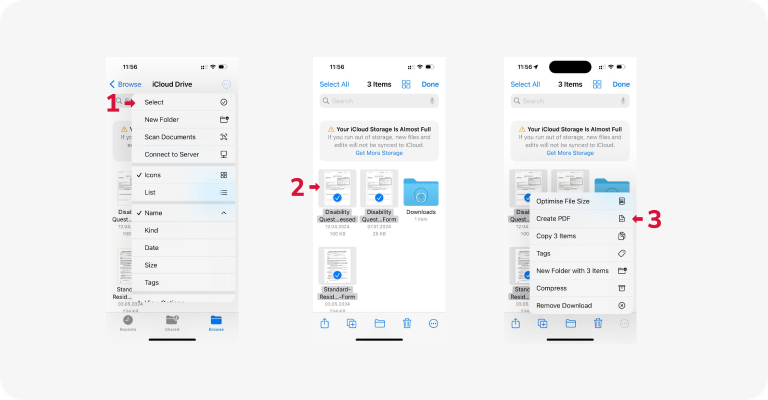
Unisci automaticamente i file PDF su iPhone utilizzando Colleghi
- 1
- Clicca su questo Unisci PDF per aprire il collegamento nella app Colleghi. Poi, tocca Aggiungi collegamento per includerlo nella tua raccolta.
- 2
- Apri l'app File e trova i file PDF che desideri unire.
- 3
- Tocca l'icona Altro, poi Seleziona per scegliere i tuoi file.
- 4
- Clicca sull'icona Condividi e scegli Combina PDF o Unisci PDF.
- 5
- Seleziona dove salvare il file unito.
Come combinare i file PDF su Android
Sebbene i dispositivi Android potrebbero non avere strumenti PDF integrati, puoi facilmente trovare app di terze parti sul Google Play Store o utilizzare un merger PDF online come PDF Guru. Il nostro servizio ti consente di caricare i tuoi file PDF direttamente dal browser del tuo dispositivo e unirli in pochi secondi.
Ora che abbiamo esplorato diversi modi per unire più file PDF in uno, provali e scopri quale si adatta meglio alle tue esigenze. E se stai cercando una soluzione tutto-in-uno, il nostro strumento vale sicuramente la pena considerarlo. Siamo qui per aiutarti a combinare, modificare, firmare, comprimere e dividere file PDF su Mac, Windows, iPhone e altre piattaforme senza alcun problema.
